JAVA环境安装及其配置
一、JAVA版本的选择
我使用的是JAVA8,所以这次方法是JAVA8的安装过程。
这里我给出其下载地址,可以自行下载。
链接: https://pan.baidu.com/s/1k2Xydi6FJ2Bv1tVrWwc-9A 提取码: 85z3
二、JAVA的安装
首先在自己想要安装的位置新建一个名为 “JAVA” 的文件夹,在其中再建两个文件夹,分别名为 “JDK” 和 “JRE” 。
如下图所示。
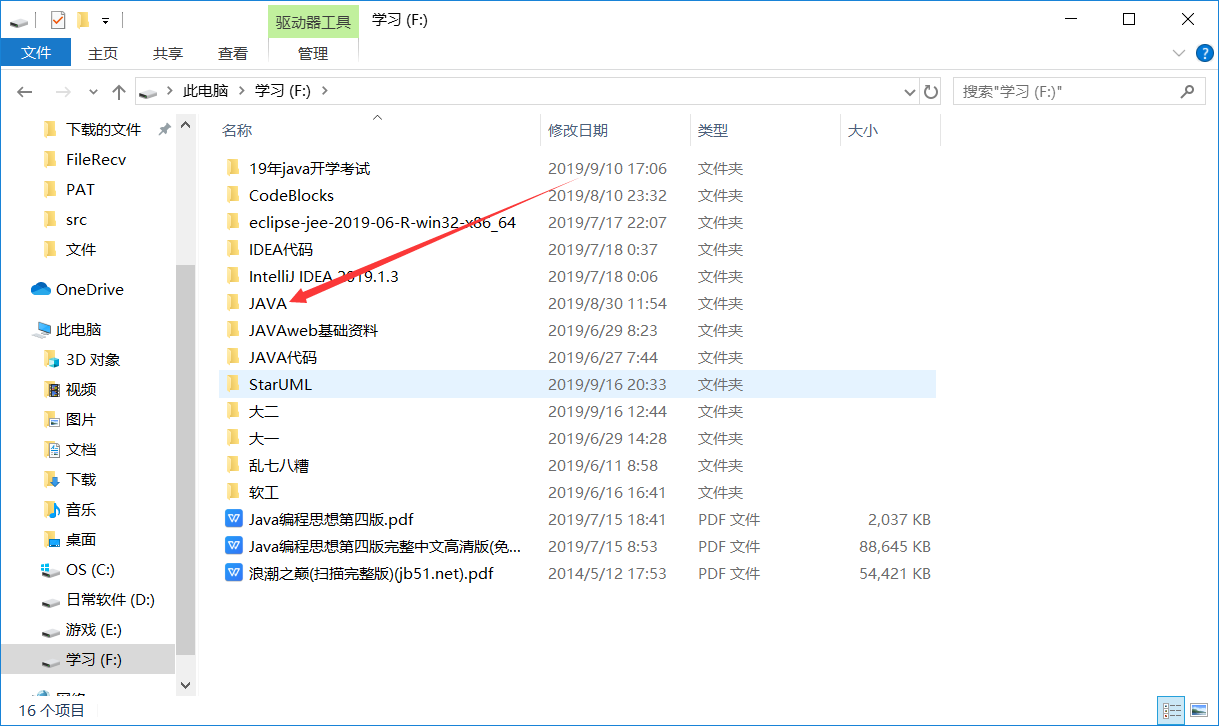
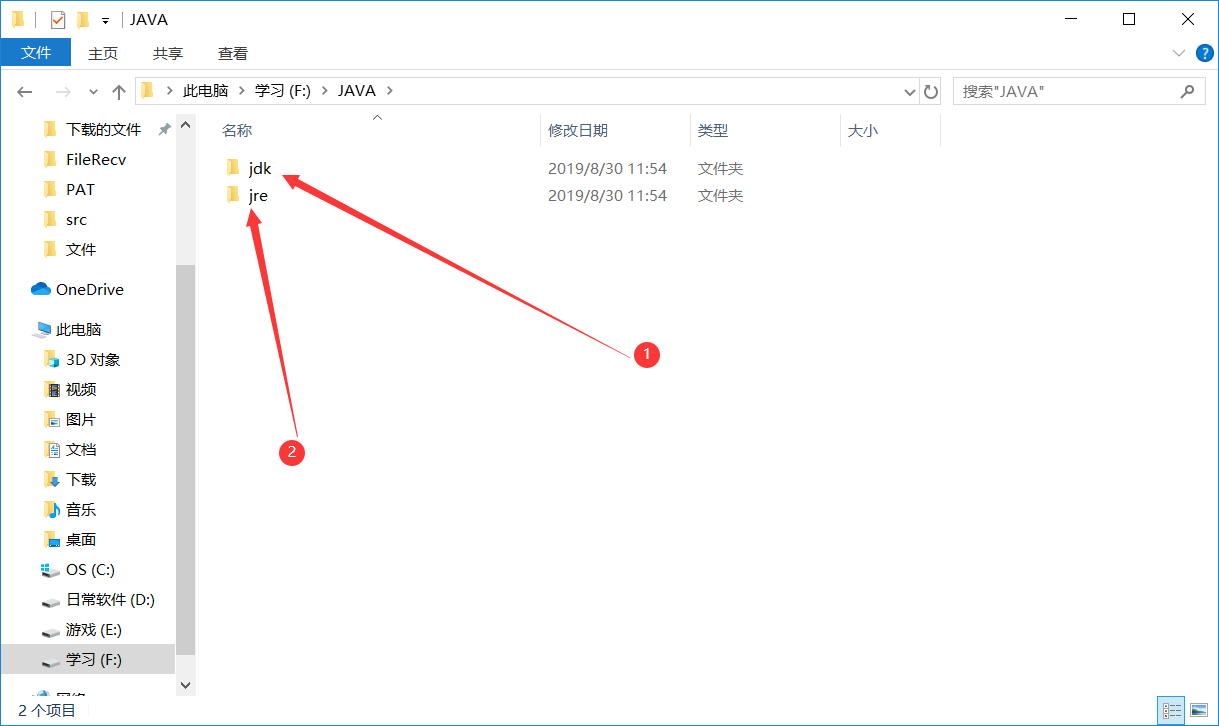
接下来是安装,打开安装包,然后选择 JDK 文件夹里,在安装完后会跳出第二个安装程序,安装在 JRE 文件夹里。
三、环境配置
我的电脑右键---属性---高级系统设置---高级---环境变量---下方的系统变量。
新建一个名为 JAVA_HOME 的变量 ,将 JDK 所在位置填进去,例如我的就是 F:\JAVA\jdk
新建一个名为 CLASSPATH 的变量,填入以下代码 : .;%JAVA_HOME%\lib ( 注意:%前边有 “ .; ”)
找到 Path 变量,然后再右上方点击 “ 新建 ”
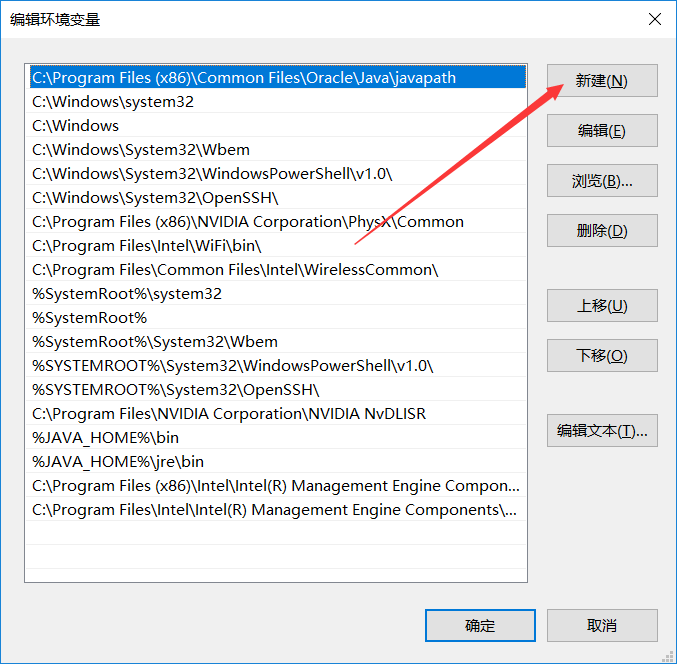
依次填入两个变量:%JAVA_HOME%\bin 和 %JAVA_HOME%\jre\bin
确定即可。
四、检查
进入命令提示符,输入javac、java、java -version
有输出即可。
五、其他(之前JDK错误解决办法)
安装完JDK后,需要进行环境的配置,而网上的各种配置方法也是很多,其中Path的配置方法几乎是一样的,都是在其后加上 %JAVA_HOME%\bin;%JAVA_HOME%\jre\bin
而我在配置后 java 及 java -version 正常,而 javac 却是说 不是内部或外部命令 的情况

在和同学进行了尝试后找出了解决的办法。
首先 JAVA_HOME 和 CLASSPATH 变量的配置都和网上相同:
JAVA_HOME:安装路径,如 F:\JAVA
CLASSPATH : .;%JAVA_HOME%\lib
Path : 这里要通过新建的方式来添加变量值,新建第一个变量值,填入 %JAVA_HOME%\bin
再新建一个变量值,填入 %JAVA_HOME%\jre\bin
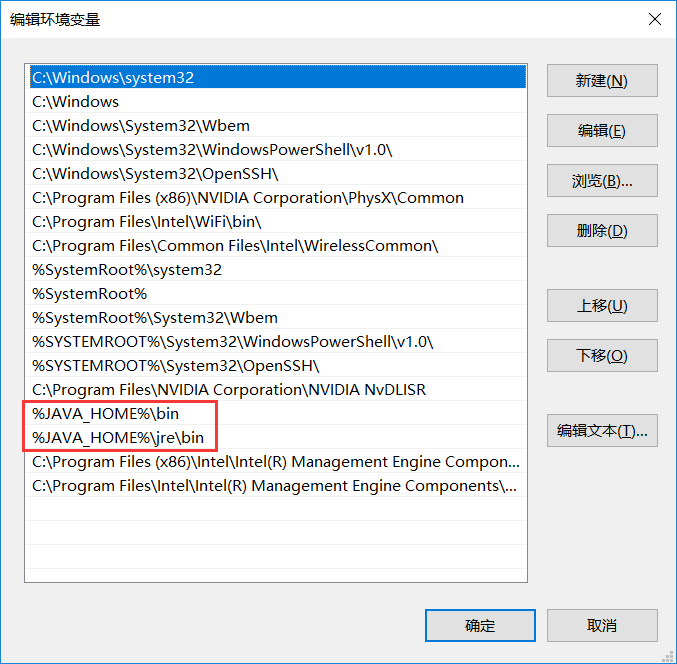
再次运行便正常了。
注意:以上环境变量都是系统变量中的变量,而不是用户变量!!!

